
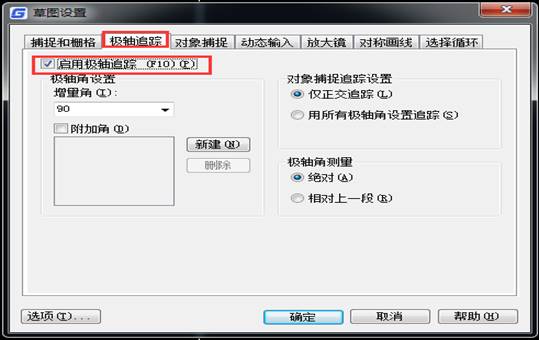
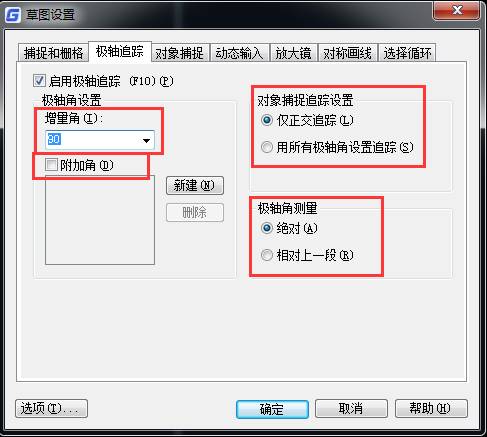
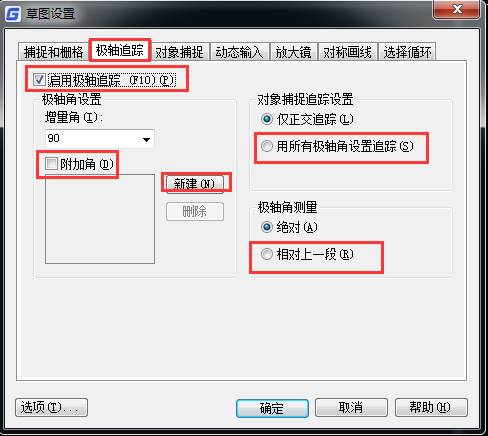
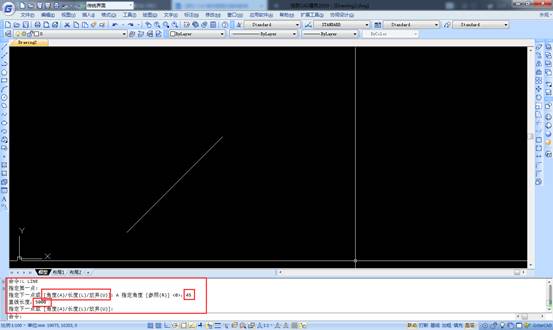

2023-04-23

2019-09-24
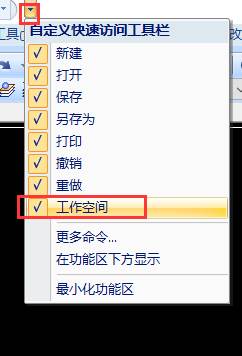
2019-09-11
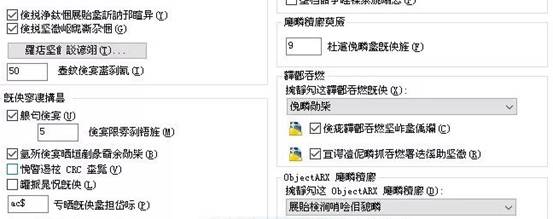
2019-09-03
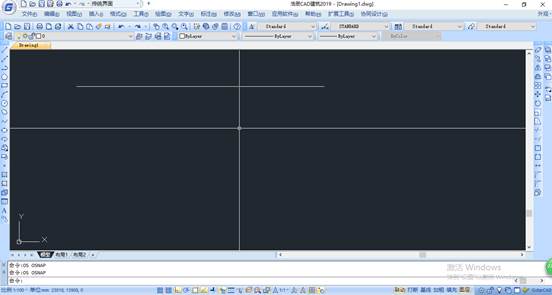
2019-07-24
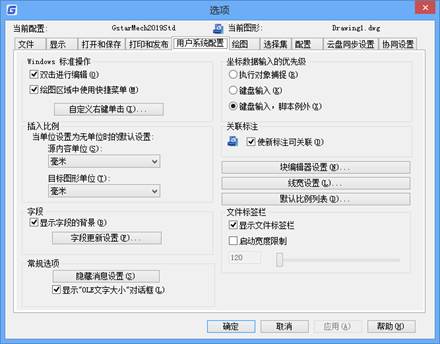
2019-06-05
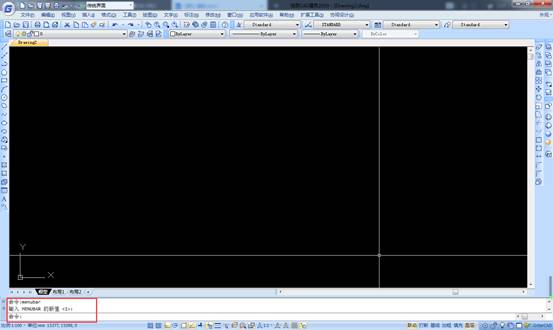
2019-05-20
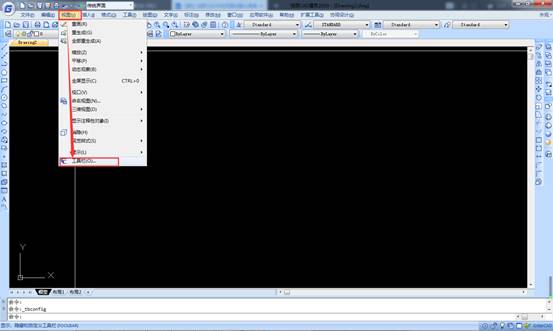
2019-05-20
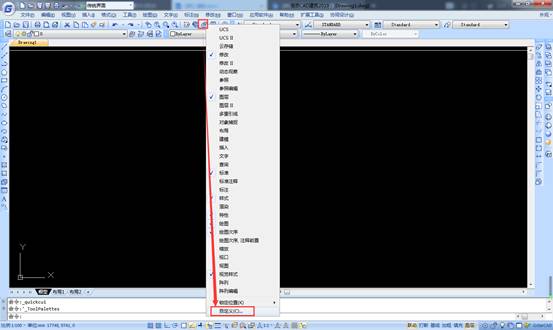
2019-05-20
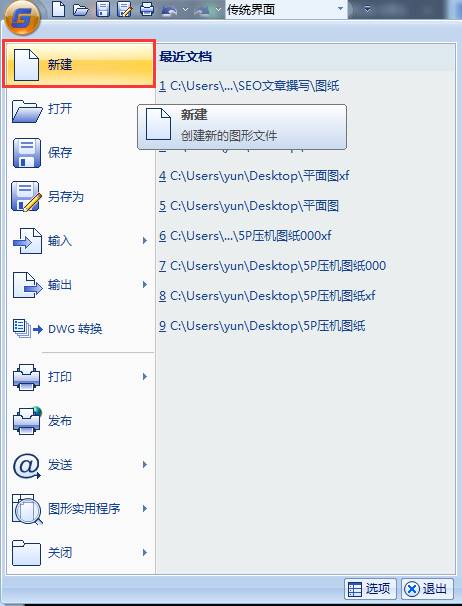
2019-05-20

2023-07-17

2023-07-07
